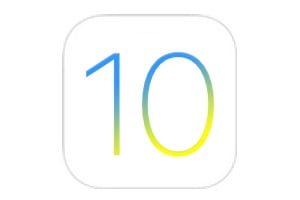这是iOS 13或iPadOS 13中的一大新功能,用户现在可以在iPhone / iPad上激活深色模式。根据记录,“黑暗模式”功能不仅仅是一种审美选择。它还旨在保护您眼睛的敏感性。我们将向您展示切换到深色模式的不同方法,可以在需要时手动切换,在夜幕降临时自动切换,通过 iOS13 控制中心或通过智能个人助理 Siri。如果您使用的是 Mac,则在 macOS Catalina (10.15) 下也存在等效功能。我们建议您阅读我们的教程在 macOS Catalina (10.15) 中启用自动深色模式,如果有必要的话。
在 iPhone (iOS 13) 上启用深色模式:通过控制中心
从 iPhone/iPad 底部向上滑动即可查看iOS 13 控制中心。按住亮度调节键 1 秒。
现在点击深色模式关闭图标。然后它将切换到深色模式。
您刚刚切换到深色模式,如下图所示:
在 iPhone (iOS 13) 上激活深色模式:通过手动或自动模式设置
另一种方法是转到 iOS 13 的“设置”图标,然后转到“亮度和显示”子菜单。
在“外观”下,您可以决定保留“清除”选项。经典的展示也是如此。
否则,当然另一种选择是通过选中相应的框切换到深色模式。
一旦进入深色模式,iPhone / iPad 上的所有兼容应用程序都会恢复深色显示(Safari、邮件、照片、日历、便笺、消息等)。如果您选中“自动”选项框,您将不再需要在浅色/深色模式之间进行选择。这将是“亮直到日落(或自定义时间)外观和暗直到日出”外观(或自定义时间表)。
在 iPhone (iOS 13) 上激活深色模式:通过 Siri
快速将 iPhone 的视觉外观从浅色模式更改为深色模式(反之亦然)的最后一种方法是询问 Siri!